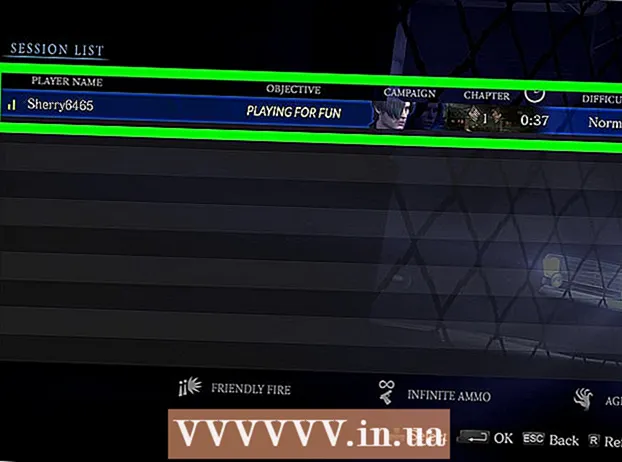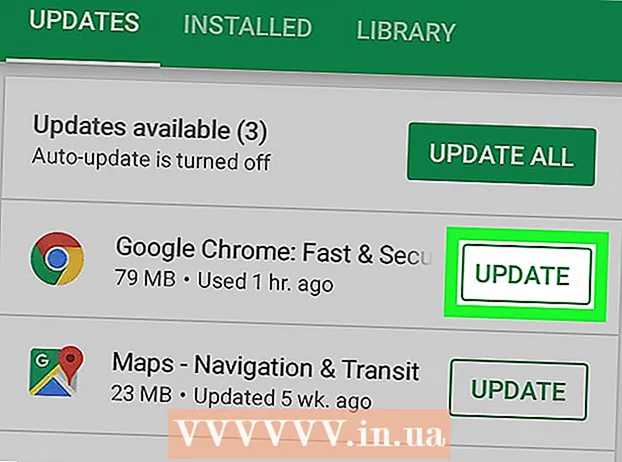Муаллиф:
Carl Weaver
Санаи Таъсис:
21 Феврал 2021
Навсозӣ:
1 Июл 2024

Мундариҷа
- Қадамҳо
- Усули 1 аз 2: Истифодаи диски насбкунӣ / флеши Windows 7
- Усули 2 аз 2: Истифодаи диск / флешдор барои барқарорсозии система
Агар шумо хоҳед, ки Windows 7 -ро аз нав насб кунед, ин мақоларо хонед. Аммо агар ҳадафи шумо комилан аз қисмати Windows 7 халос шудан барои ҷой додани чизи дигаре бошад, ин мақоларо хонед, то тарзи форматкунии диски C: -и худро омӯзед. Windows наметавонад диски дар он насбшударо формат кунад, аз ин рӯ шумо бояд аз DVD ё диски USB (диски флеш) насб кунед. Агар шумо диски насбкунӣ ё диски флешдор надошта бошед, диски барқароркунандаи системаи пурборшавандаро созед. Формат кардани гардонандаи C: ҳамаи файлҳои онро нест мекунад, аз ин рӯ боварӣ ҳосил кунед, ки маълумоти муҳимро нусхабардорӣ кунед.
Қадамҳо
Усули 1 аз 2: Истифодаи диски насбкунӣ / флеши Windows 7
 1 Диски насби Windows 7 ё диски флешдорро ҷойгир кунед. Агар шумо диски насби Windows 7 ё диски барқарорсозии система дошта бошед, онро барои формат кардани диски "C:" истифода баред. Шумо метавонед чунин дискро аз дӯстон қарз гиред ё онро дар компютери Windows 7 эҷод кунед.
1 Диски насби Windows 7 ё диски флешдорро ҷойгир кунед. Агар шумо диски насби Windows 7 ё диски барқарорсозии система дошта бошед, онро барои формат кардани диски "C:" истифода баред. Шумо метавонед чунин дискро аз дӯстон қарз гиред ё онро дар компютери Windows 7 эҷод кунед. - Утили форматонӣ ҳарфҳои драйвро намоиш намедиҳад, аз ин рӯ иқтидори умумӣ ва дастраси гардонандаи C: -ро дарёфт кунед ва нависед. Агар шумо диски нодурустро интихоб кунед ва формат кунед, шумо метавонед маълумоти муҳимро аз даст диҳед. Барои фаҳмидани иқтидори (андозаи) диск, дар мизи корӣ ё менюи оғоз "Компютер" -ро пахш кунед, дар диски C: бо тугмаи рост пахш кунед ва аз меню Хусусиятҳоро интихоб кунед.
- Формат кардани гардонандаи "C:" системаи оператсионии Windows -ро аз байн мебарад ва компютерро аз нав оғоз мекунад, ки пас аз он шумо то насб кардани системаи нави амалиётӣ аз он истифода бурда наметавонед.
 2 Компютери худро бозоғоз намоед. Барои ин кор, менюи Оғозро кушоед, тирчаи паҳлӯи Хомӯшшударо клик кунед ва баъд Бозоғозро клик кунед.
2 Компютери худро бозоғоз намоед. Барои ин кор, менюи Оғозро кушоед, тирчаи паҳлӯи Хомӯшшударо клик кунед ва баъд Бозоғозро клик кунед.  3 Ҳангоми дархост кардан ягон тугмаро пахш кунед. Компютер аз диски насбкунӣ оғоз меёбад.
3 Ҳангоми дархост кардан ягон тугмаро пахш кунед. Компютер аз диски насбкунӣ оғоз меёбад. - Агар компютери шумо аз диски / флешдор пурбор нашавад, ин мақола ё ин мақоларо хонед, то тағир додани тартиби боркуниро дар BIOS омӯзед.
 4 Дар равзанаи танзимоти Windows забони худро интихоб кунед ва клик кунед Минбаъд.
4 Дар равзанаи танзимоти Windows забони худро интихоб кунед ва клик кунед Минбаъд. 5 Тугмаро пахш кунед Насб кардан. Паёми "Оғози насб" намоиш дода мешавад.
5 Тугмаро пахш кунед Насб кардан. Паёми "Оғози насб" намоиш дода мешавад.  6 Шартҳои иҷозатномаро қабул кунед ва клик кунед Минбаъд. Боварӣ ҳосил кунед, ки қуттии назди "Ман шартҳои иҷозатномаро қабул мекунам."
6 Шартҳои иҷозатномаро қабул кунед ва клик кунед Минбаъд. Боварӣ ҳосил кунед, ки қуттии назди "Ман шартҳои иҷозатномаро қабул мекунам."  7 Пахш кунед Насби пурра (имконоти пешрафта). Рӯйхати имконоти насб кушода мешавад.
7 Пахш кунед Насби пурра (имконоти пешрафта). Рӯйхати имконоти насб кушода мешавад.  8 Пахш кунед Танзими диск. Ин хосият дар равзанаи "Интихоби бахш барои насби Windows" мавҷуд аст.
8 Пахш кунед Танзими диск. Ин хосият дар равзанаи "Интихоби бахш барои насби Windows" мавҷуд аст.  9 Интихоби диски "C:"Ва Форматро клик кунед. Аҳамият диҳед, ки шумо ҳарфи "C" -ро намебинед, ки дискро нишон медиҳад. Агар танҳо як бахш пайдо шавад, онро интихоб кунед. Дар акси ҳол, як бахшеро интихоб кунед, ки иқтидорҳои умумӣ ва дастрасашон ба иқтидорҳои мувофиқи диски C: мувофиқат кунанд. Паёми тасдиқкунанда пайдо мешавад.
9 Интихоби диски "C:"Ва Форматро клик кунед. Аҳамият диҳед, ки шумо ҳарфи "C" -ро намебинед, ки дискро нишон медиҳад. Агар танҳо як бахш пайдо шавад, онро интихоб кунед. Дар акси ҳол, як бахшеро интихоб кунед, ки иқтидорҳои умумӣ ва дастрасашон ба иқтидорҳои мувофиқи диски C: мувофиқат кунанд. Паёми тасдиқкунанда пайдо мешавад.  10 Пахш кунед Хуббарои формат кардани диск. Вақте ки нишоннамои муш боз ба тир табдил меёбад, фарз кунед, ки диск формат карда шудааст.
10 Пахш кунед Хуббарои формат кардани диск. Вақте ки нишоннамои муш боз ба тир табдил меёбад, фарз кунед, ки диск формат карда шудааст.  11 Пахш кунед Минбаъднасб кардани Windows 7 (ихтиёрӣ). Ҳоло, ки шумо диски худро формат кардаед, эҳтимол шумо мехоҳед системаи оператсионӣ насб кунед, то дар компютери шумо кор кунед. Агар шумо хоҳед, ки системаи оператсионии Windows 7 -ро насб кунед, Nextро клик кунед ва дастурҳои дар экран бударо иҷро кунед.
11 Пахш кунед Минбаъднасб кардани Windows 7 (ихтиёрӣ). Ҳоло, ки шумо диски худро формат кардаед, эҳтимол шумо мехоҳед системаи оператсионӣ насб кунед, то дар компютери шумо кор кунед. Агар шумо хоҳед, ки системаи оператсионии Windows 7 -ро насб кунед, Nextро клик кунед ва дастурҳои дар экран бударо иҷро кунед. - Агар шумо намехоҳед Windows 7 насб кунед, диски насбкунӣ / флешкаи дисплейро хориҷ кунед ва компютери худро хомӯш кунед.
Усули 2 аз 2: Истифодаи диск / флешдор барои барқарорсозии система
 1 Диски барқарорсозии системаи Windows 7 -и худро ҷойгир кунед. Агар шумо диски насбкунӣ / флеши Windows 7 надошта бошед, компютери худро аз диски барқарорсозии система / диски флешдор пурбор кунед. Агар шумо чунин диск надошта бошед, онро дар ягон компютери Windows 7 созед (ҳатто он дискеро, ки шумо мехоҳед формат кунед). Барои ин:
1 Диски барқарорсозии системаи Windows 7 -и худро ҷойгир кунед. Агар шумо диски насбкунӣ / флеши Windows 7 надошта бошед, компютери худро аз диски барқарорсозии система / диски флешдор пурбор кунед. Агар шумо чунин диск надошта бошед, онро дар ягон компютери Windows 7 созед (ҳатто он дискеро, ки шумо мехоҳед формат кунед). Барои ин: - Менюи "Оғоз" -ро кушоед ва "Панели идоракунӣ" -ро интихоб кунед.
- Ба система ва нигоҳдорӣ клик кунед.
- "Захиракунӣ ва Барқарорсозӣ" -ро клик кунед.
- Эҷоди диски барқароркунии системаро клик кунед.
- Дастурҳои дар экран бударо иҷро кунед.
 2 Компютери худро бозоғоз намоед. Барои ин кор, менюи Оғозро кушоед, тирчаи паҳлӯи Хомӯшшударо клик кунед ва баъд Бозоғозро клик кунед.
2 Компютери худро бозоғоз намоед. Барои ин кор, менюи Оғозро кушоед, тирчаи паҳлӯи Хомӯшшударо клик кунед ва баъд Бозоғозро клик кунед. - Формат кардани гардонандаи "C:" системаи оператсионии Windows -ро аз байн мебарад ва компютерро аз нав оғоз мекунад, ки пас аз он шумо то насб кардани системаи нави амалиётӣ аз он истифода бурда наметавонед. Агар шумо ба малакаҳои компютерии худ боварӣ дошта бошед - идома доданро озод ҳис кунед, вагарна ду бор фикр кунед.
 3 Ҳангоми дархост кардан ягон тугмаро пахш кунед. Компютер аз диски барқарорсозии система оғоз меёбад.
3 Ҳангоми дархост кардан ягон тугмаро пахш кунед. Компютер аз диски барқарорсозии система оғоз меёбад. - Агар компютери шумо аз диски / флешдор пурбор нашавад, ин мақола ё ин мақоларо хонед, то тағир додани тартиби боркуниро дар BIOS омӯзед.
 4 Забони худро интихоб кунед ва клик кунед Минбаъд.
4 Забони худро интихоб кунед ва клик кунед Минбаъд. 5 Пахш кунед Барои ислоҳи мушкилоти оғози Windows асбобҳои барқароркуниро истифода баред. Ин яке аз ду вариант дар экран аст.
5 Пахш кунед Барои ислоҳи мушкилоти оғози Windows асбобҳои барқароркуниро истифода баред. Ин яке аз ду вариант дар экран аст.  6 Пахш кунед Минбаъд. Ин рӯйхати асбобҳои барқароркуниро мекушояд, ки шумо метавонед барои ҳалли мушкилоти Windows истифода баред.
6 Пахш кунед Минбаъд. Ин рӯйхати асбобҳои барқароркуниро мекушояд, ки шумо метавонед барои ҳалли мушкилоти Windows истифода баред.  7 Пахш кунед Хати фармон. Он дар поёни равзанаи имконоти барқарорсозии система ҷойгир аст.
7 Пахш кунед Хати фармон. Он дар поёни равзанаи имконоти барқарорсозии система ҷойгир аст.  8 Барои формат кардани диски C фармонро ворид кунед:". Ворид кунед формати c: / fs: NTFS ва пахш кунед ↵ Ворид кунедбарои оғоз кардани раванд. Паёми тасдиқкунанда пайдо мешавад.
8 Барои формат кардани диски C фармонро ворид кунед:". Ворид кунед формати c: / fs: NTFS ва пахш кунед ↵ Ворид кунедбарои оғоз кардани раванд. Паёми тасдиқкунанда пайдо мешавад. - Агар шумо нахоҳед, ки системаи файлиро истифода баред ntfs, онро бо дигараш иваз кунед, масалан, FAT32.
 9 Тугмаро пахш кунед Yва баъд пахш кунед ↵ Ворид кунед. Ин ҳама маълумотро дар гардонандаи C: нест мекунад. Вақте ки форматкунӣ ба анҷом мерасад, аз шумо номи ҷилд талаб карда мешавад.
9 Тугмаро пахш кунед Yва баъд пахш кунед ↵ Ворид кунед. Ин ҳама маълумотро дар гардонандаи C: нест мекунад. Вақте ки форматкунӣ ба анҷом мерасад, аз шумо номи ҷилд талаб карда мешавад.  10 Номи дискро ворид кунед ва клик кунед ↵ Ворид кунед. Ном метавонад ҳама чиз бошад - он дар равзанаи Explorer нишон дода мешавад ва дискро муайян мекунад. Вақте ки шумо номро ворид мекунед, раванди форматкунӣ ба анҷом мерасад.
10 Номи дискро ворид кунед ва клик кунед ↵ Ворид кунед. Ном метавонад ҳама чиз бошад - он дар равзанаи Explorer нишон дода мешавад ва дискро муайян мекунад. Вақте ки шумо номро ворид мекунед, раванди форматкунӣ ба анҷом мерасад. - Масалан, агар шумо нақша доред, ки Windows 10 -ро ба гардонанда насб кунед, номро ворид кунед Win10.
- Агар шумо намехоҳед ном ворид кунед, тугмаро пахш кунед ↵ Ворид кунед.
 11 Системаи оператсионии нав насб кунед (ихтиёрӣ). Ҳоло, ки шумо диски C: -ро формат кардаед, диски барқарорсозии системаро хориҷ кунед, диски насбкунандаро / флешкаи диски флешдорро бо системаи оператсионии дилхоҳ ҷойгир кунед (масалан, Windows 10 ё Linux) ва компютери худро аз нав оғоз кунед. Агар шумо намехоҳед Windows 7 -ро насб кунед, диски флеш / флеши насбшударо хориҷ кунед ва компютери худро хомӯш кунед.
11 Системаи оператсионии нав насб кунед (ихтиёрӣ). Ҳоло, ки шумо диски C: -ро формат кардаед, диски барқарорсозии системаро хориҷ кунед, диски насбкунандаро / флешкаи диски флешдорро бо системаи оператсионии дилхоҳ ҷойгир кунед (масалан, Windows 10 ё Linux) ва компютери худро аз нав оғоз кунед. Агар шумо намехоҳед Windows 7 -ро насб кунед, диски флеш / флеши насбшударо хориҷ кунед ва компютери худро хомӯш кунед.